iOS 26 ile Gelen 5 Gizli Pil Tasarrufu Özelliği
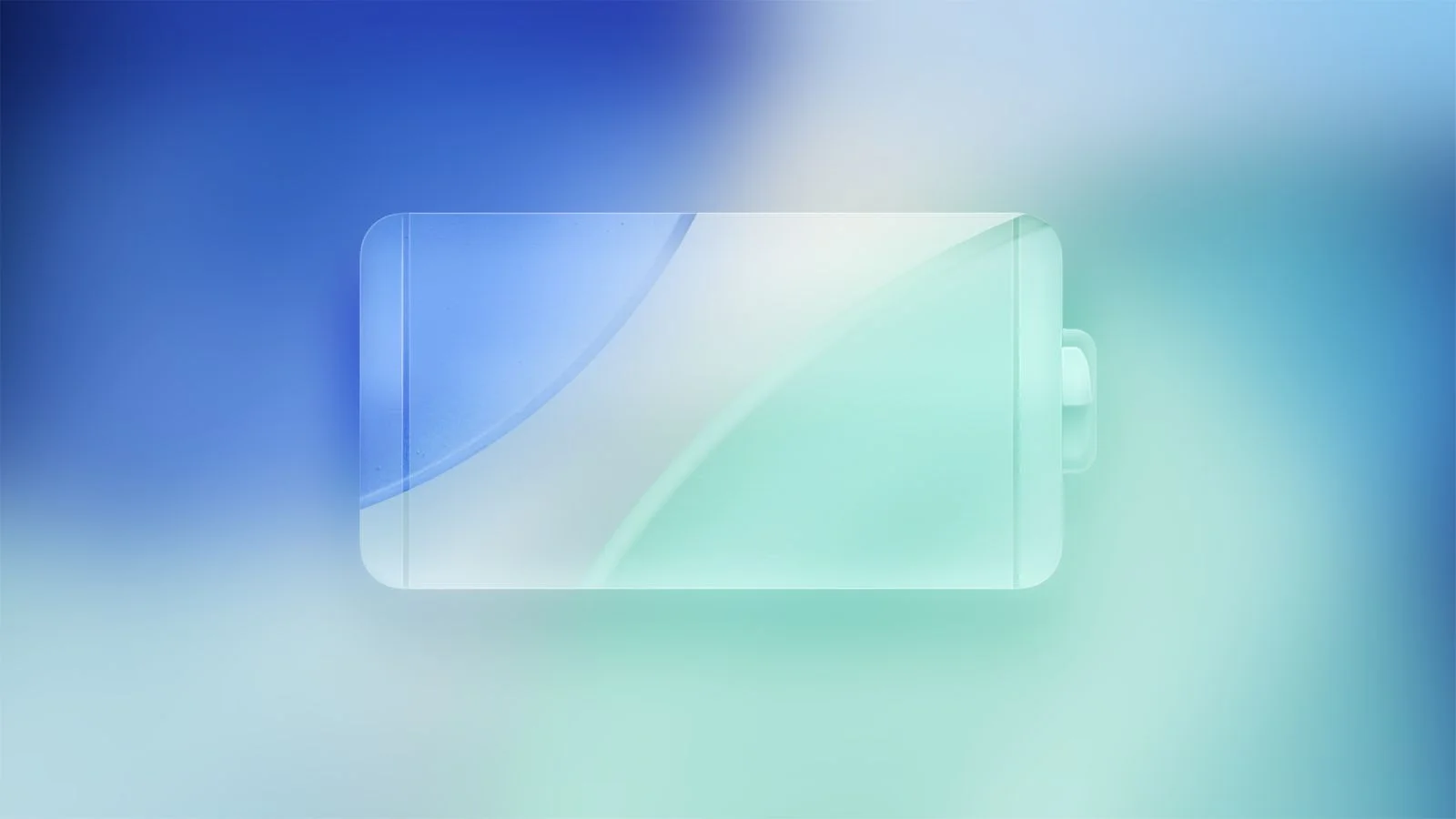
Apple, iOS 26’da pille ilgili çeşitli değişiklikler yaparak hangi uygulamaların pili tükettiğini anlamayı kolaylaştıran özellikler ve pil ömrünü uzatmanın yeni yollarını tanıttı.
Pil Tasarımı Değişiklikleri
Apple, iOS 26’daki Ayarlar uygulamasının Pil bölümünü güncelledi ve yeni tasarım, iPhone kullanımının pili nasıl etkilediğine ve pil uygulamalarının ne kadar tükettiğine daha derinlemesine bir bakış sağlıyor.
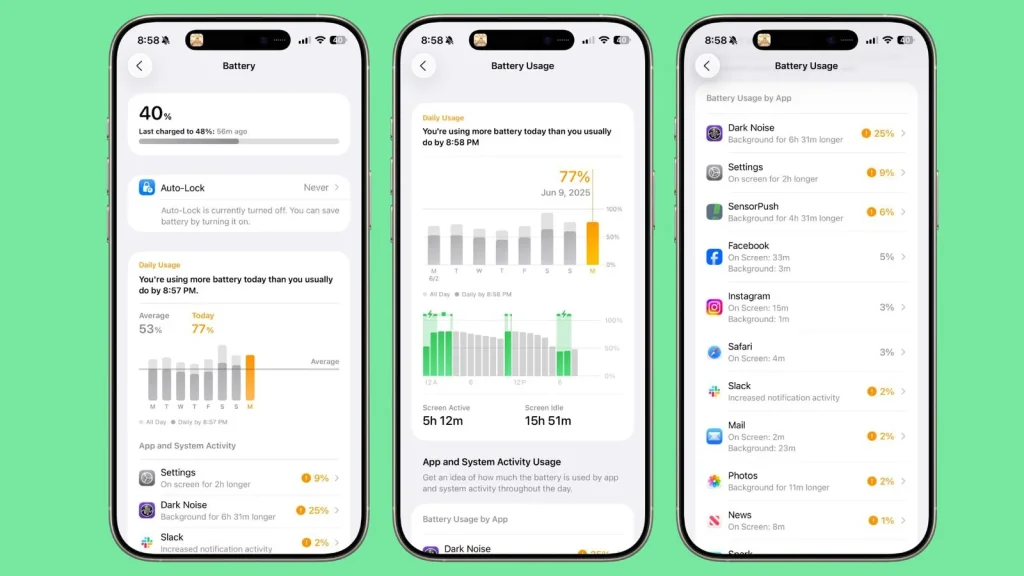
Pil arayüzünün üst kısmında, mevcut pilinize ve en son şarj ettiğiniz zamana genel bir bakış bulunur. iPhone’unuz şarj oluyorsa, pilin dolmasına ne kadar zamanınız kaldığını da bilmenizi sağlar.
Apple, 24 saat 10 gün boyunca pil kullanımını göstermek yerine, artık ortalama pil kullanımının haftalık bir görünümünü ve tipik ortalamanıza kıyasla şu anda ne kadar pil kullandığınızın bir karşılaştırmasını gösteriyor.
Yeni karşılaştırma özelliği, çoğu gün kullandığınızdan daha fazla, aynı veya daha az pil ömrü kullanıp kullanmadığınızı bilmenizi sağlar. Hangi uygulamaların daha fazla pil kullandığını ve ne kadar pil kullandığını gösterir, bu da pilinizi neyin tükettiğini anlamanızı kolaylaştırır. Kullanımınızın normalin üzerinde olup olmadığını size bildirecek bildirimleri etkinleştirebilirsiniz.
Uygulama pili bölümü, pilin bitmesine neyin sebep olduğuna ilişkin belirli ayrıntılar içerir ve bir uygulamanın arka planda daha uzun süre çalışıp çalışmadığını, ekranınızda daha uzun süre kalıp kalmadığını veya normalden daha fazla bildirim gönderip göndermediğini size bildirir. Çok fazla pil tüketen uygulamalar, öne çıkmaları için turuncu renkle gösterilir.
Belirli bir günde ne kadar pil kullandığınızı, aktif kullanım ve boşta ekran kullanımı için bir dökümle birlikte görmek için önceki 7 gün boyunca geriye dokunabilirsiniz. Ayrıca ne zaman ve ne kadar süreyle şarj ettiğinizi de gösterir.
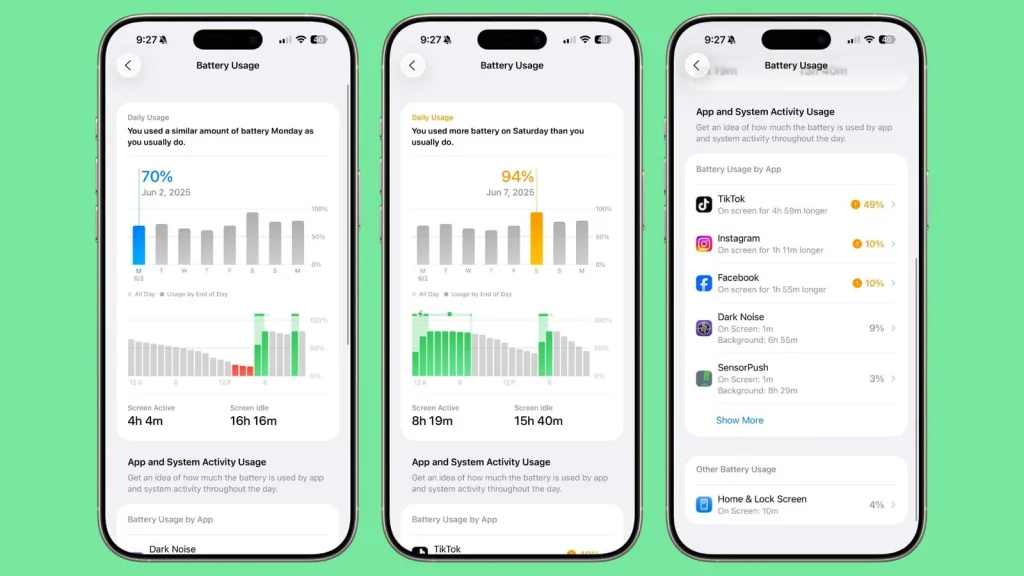
Şarj döngülerini ve maksimum kapasiteyi görebileceğiniz bir Pil Sağlığı bölümü ve şarjı yüzde 80 ile sınırlayabileceğiniz bir Şarj Sınırı bölümü hala var. Apple ayrıca Düşük Güç Modu’nu veya yeni Uyarlanabilir Güç Modu’nu açabileceğiniz yeni bir Güç Modu seçeneği de ekledi.
Uyarlanabilir Güç Modu
Uyarlanabilir Güç Modu, güç yönetimi için Düşük Güç Modu’na katılan yeni bir ayardır. Kullanımınız normalden yüksek olduğunda pil ömrünüzü artıracak küçük performans ayarlamaları yapmak için tasarlanmıştır.
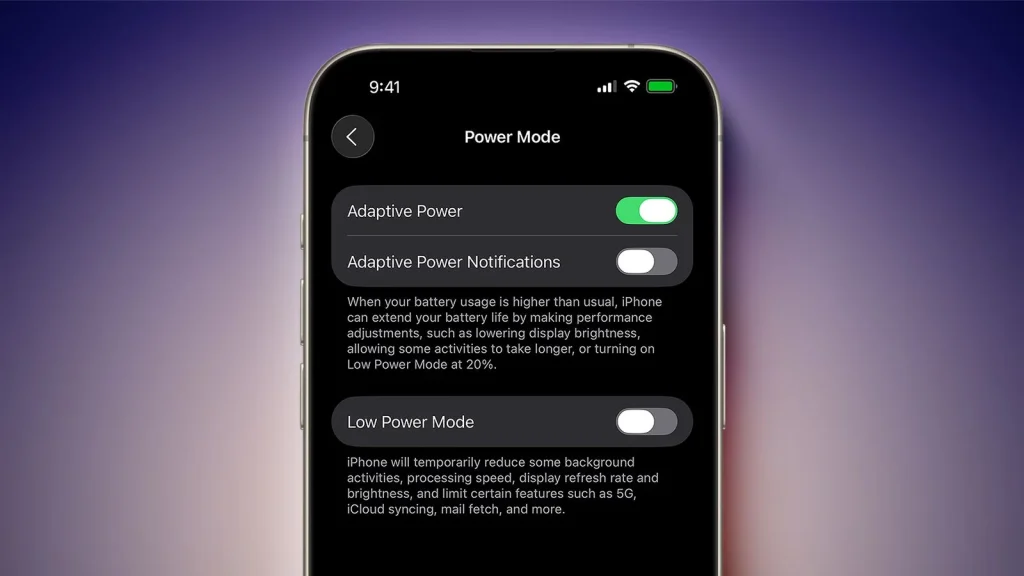
iPhone’unuzun daha uzun süre dayanmasını istediğiniz günlerde Uyarlanabilir Güç’ü açabilirsiniz. Apple, ekran parlaklığını düşürmek, bazı etkinliklerin daha uzun sürmesine izin vermek veya Düşük Güç Modunu yüzde 20’de otomatik olarak açmak gibi akıllıca ince ayarlar yapacağını söylüyor.
Uyarlanabilir Güç, Ayarlar uygulamasının Pil bölümünde bulunabilen isteğe bağlı bir özelliktir. Açarsanız, iPhone’unuz anormal miktarda pil ömrü kullandığınızı algıladığında otomatik olarak çalışır.
Uyarlanabilir Güç, Apple Intelligence’ı kullandığından iPhone 15 Pro veya daha yeni bir model gerektirir.
Uyarlanabilir Güç Bildirimleri
Uyarlanabilir Güç Bildirimleri’ni açma seçeneği vardır, böylece iPhone’unuz daha yüksek kullanım algıladığında ve Uyarlanabilir Güç özelliklerini etkinleştirdiğinde uyarı alabilirsiniz. Bildirimleri açmazsanız Uyarlanabilir Güç, size haber vermeden arka planda sessizce çalışır.
Şarj Süresi
iPhone’unuz bir şarj cihazına bağlandığında, artık onu uyandırmak için ekrana dokunabilirsiniz ve cihazınız tamamen şarj olana veya ayarladığınız sınıra kadar şarj olana kadar ne kadar beklemeniz gerektiğine dair bir okuma sağlayacaktır.
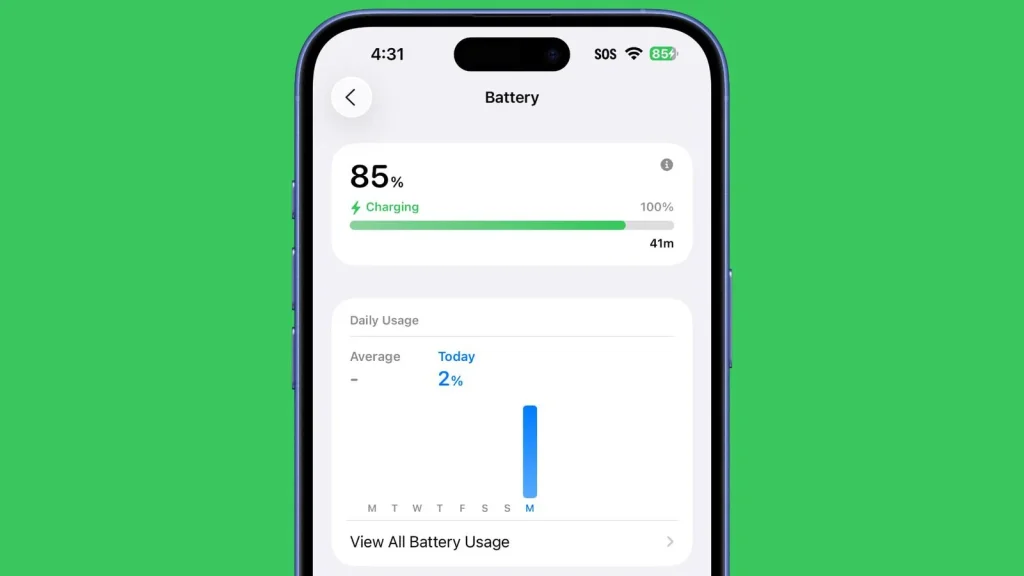
Çalışması için iPhone’unuzu prize takın (veya kablosuz şarj cihazına takın). Ekran kapalıyken iPhone’u uyandırmak için dokunun, kalan süre saatin üzerinde görünecektir.
Ayrıca Ayarlar uygulamasını açabilir ve tam şarja kadar kalan süreyi görmek için Pil bölümüne gidebilirsiniz.
Düşük Güç Modu Açılır Penceresi
Pil seviyeniz yüzde 20’ye düştüğünde Dynamic Island’da düşük pil uyarısı görürsünüz. Dokunursanız, Düşük Güç Modu’nu açabilirsiniz.
![]()
Daha Açıklayıcı Simgeler
Optimize edilmiş şarj ayarları veya sıcaklık nedeniyle şarj işlemi beklemedeyse iPhone’un sağ üst köşesindeki pil simgesi yeşil yerine gri olacaktır.











